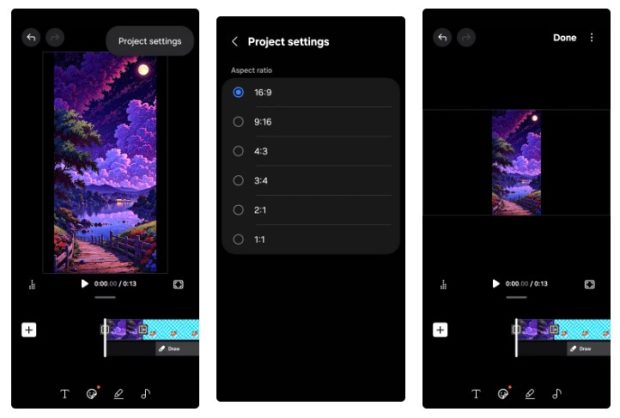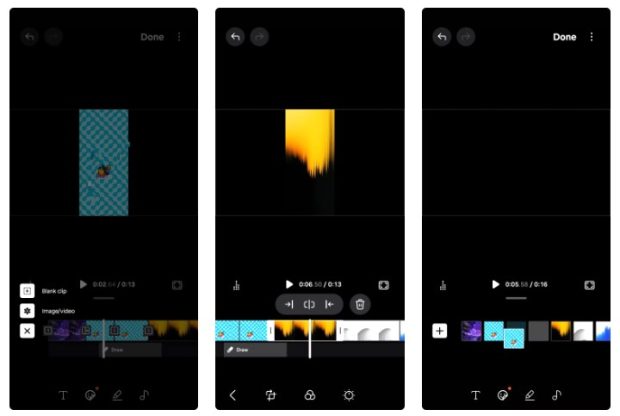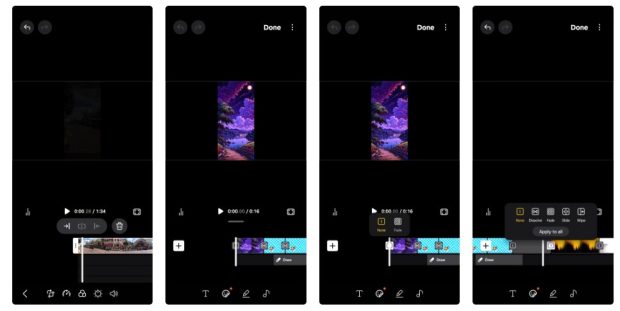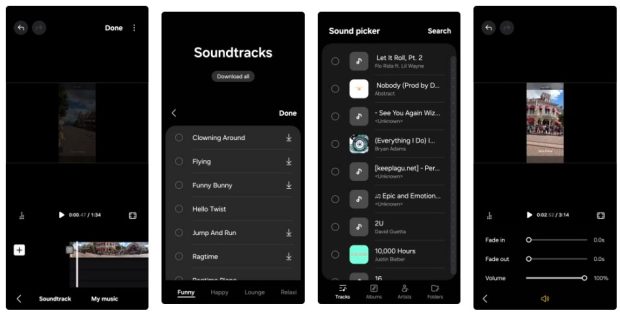اگر به تازگی گوشی سامسونگ خریداری کردهاید، میتوانید از ویرایشگر ویدیو موجود در رابط کاربری آن برای ادیت فایلها استفاده کنید.
در صورتی که قصد دارید ویرایش ویدیو را در گوشیهای سامسونگ گلکسی انجام دهید، باید بدانید انجام این کار به سادگی امکانپذیر بوده و نیازی نیست دنبال انجام کارهای اضافی باشید. در گوشیهای سامسونگ مجهز به رابط کاربری One UI 6 یا نسخههای جدیدتر از آن، باید بدانید که سامسونگ استودیو ابزارهای مختلف مربوط به ویرایش ویدیو را در اختیارتان قرار خواهد داد. در این مقاله از گجت نیوز همراه ما باشید تا نگاهی به ویژگیهای پیشفرض سامسونگ در زمینه ویرایش ویدیو داشته باشیم.
سامسونگ استودیو (Samsung Studio) چیست؟
با این که ابزارهای ویرایش موجود در برنامه گالری برای برش و برخی دیگر از تغییرها میتوانند مناسب باشند، اما سامسونگ استودیو ویژگیهای پایه و ارزشمندی را در اختیار قرار خواهد داد. شما در این برنامه شاهد تایملاین خواهید بود که کار ویرایش را تا حد زیادی انعطافپذیر میکند.
شما میتوانید کلیپها را جابهجا کرده و در عین حال، انتقالهای روان اضافه کنید یا با ترکیب کردن چندین ویدیو در یک پروژه، یک فایل اختصاصی را به عنوان خروجی دریافت کنید.
از طرف دیگر امکان قرار دادن افکت در بخشهایی از ویدیو وجود دارد. این ابزار در یک ویرایشگر ویدیو و با هدف ویرایشهای دقیق ویدیو، آن هم بدون ایجاد پیچیدگی ساخته شده و توسعه پیدا کرده است.
برای بازگشایی سامسونگ استودیو باید وارد برنامه گالری شوید. در ادامه کار باید روی منو ضربه زده و Go to Studio را انتخاب کنید. در سامسونگ استودیو باید روی گزینه آغاز پروژه جدید (Start New Project) ضربه زده و ویدیو موردنظرتان را برای کار انتخاب کنید.
شما میتوانید سامسونگ استودیو را به صورت مستقیم و مانند یک برنامه عادی بازگشایی کنید. برای انجام این کار کافی است وارد تنظیمات شده و گزینه Add Studio to Apps Screen را فعالسازی کنید.
1: نسبت ابعاد دلخواه را انتخاب کنید
قبل از شروع ویرایش بهتر است نسبت ابعاد تصویر را انتخاب کنید؛ این مسئله به فضایی که قصد اشتراکگذاری فایل را دارید، مرتبط است.
به عنوان مثال، اگر فایل ویدیویی را به صورت افقی فیلمبرداری کردهاید، اما قصد دارید آن را به عنوان یک Reel در اینستاگرام منتشر کنید، باید فایل را به صورت عمودی تغییر وضعیت دهید تا بدین ترتیب ظاهر مناسبی داشته باشد.
در برنامه سامسونگ استودیو روی نماد سه نقطه موجود در گوشه سمت راست قسمت بالا ضربه زده و وارد تنظیمات پروژه شوید.
در این بخش شما میتوانید از بین نسبتهای ابعاد محبوب، یکی از آنها را انتخاب کنید. برنامه به صورت خودکار ویدیو را با اضافه کردن نوارهای سیاه در طرفین، بالا یا پایین تنظیم کرده تا متناسب با ویدیو شود.
2: افزودن، برش و تنظیم مجدد کلیپها
پس از تنظیم نسبت ابعاد میتوانید برش، ادغام و تنظیم مجدد فایلهای ویدیویی را انجام دهید. اگر در گذشته از سایر برنامههای ویرایشگر ویدیو استفاده کرده باشید، باید بدانید که این بخش کاملا آشنا است.
برای برش یک کلیپ، لازم است روی آن در جدول زمانی ضربه زده تا انتخاب شود. در ادامه کار شاهد دستههای سفید خواهید بود که هر دو در بخش انتهایی ظاهر میشوند.
هم اکنون زمان آن رسیده تا دستهها را به سمت داخل کشیده و هر چیزی که از ابتدا یا انتها موردنیازتان نیست، جداسازی کنید. در صورتی که بخش موردنظرتان برای حذف کردن در میانه فایل قرار دارد، ابتدا باید کلیپ را به چند بخش تقسیم کنید.
- تحقیقات نشان میدهد که بازیهای ویدیویی میتوانند هوش کودکان را افزایش دهند
- ویدیوی خیرهکننده از گودال ماریانا؛ کشف موجودات عجیب در عمیق ترین نقطه کره زمین
- آیفون ۱۷ پرو با طراحی جدید و رنگهای متنوع دیده شد + ویدیو
- باریکترین خودروی جهان تنها ۱۹.۷ سانتیمتر عرض دارد + ویدیو
- تماشا کنید: ویدیو ترسناک از حرکات خشونت آمیز ربات انسان نما
- همنشینی گیم و سینما؛ فیلم های اقتباس شده از بازی های ویدیویی که باید منتظرشان باشیم
صفحه پخش را به قسمتی که قصد دارید برش را انجام دهید، کشیده و در ادامه روی نماد تقسیم ضربه بزنید تا کلیپ به دو بخش تقسیم شود.
در این لحظه شما میتوانید یک بخش را از میانه حذف کرده یا چیز جدیدی را میان آنها قرار دهید. شما میتوانید روی نماد سطل زباله ضربه بزنید تا یک کلیپ را به صورت کامل از بین ببرید.
برای افزودن یک کلیپ جدید، روی نماد جمع (+) موجود در سمت چپ جدول زمانی ضربه بزنید. شما میتوانید یک اسلاید خالی، یک تصویر یا ویدیو دیگری را از گالری خود وارد کنید.
زمانی که کلیپ را وارد کردید، روی آن ضربه زده و در همان حالت نگهداری کنید تا آن را به هر بخش از جدول زمانی موردنظرتان، بکشید.
3: ویرایش کلیپها و افزودن جلوههای ویژه
سامسونگ استودیو بیشتر ابزارهای ویرایشی که در ویرایشگر ویدیو داخلی برنامه گالری وجود دارد را در اختیارتان قرار میدهد.
شما میتوانید سرعت کلیپها را افزایش داده یا کاهش دهید. همچنین امکان افزودن فیلتر، برش قاب و مواردی مانند روشنایی، کنتراست و تنظیم اشباع وجود دارد.
اگر کلیپ ویدیویی شما دارای صدایی است که آن را نمیخواهید، کافی است روی نماد بلندگو ضربه زده و حجم صدا را به صفر برسانید.
اضافه کردن جلوههای ویژه روان میان کلیپها راهی ساده برای زیباسازی ویدیو به حساب میآید. پس از این که کلیپها را برش، مرتب و به ترتیب صحیح در کنار یکدیگر قرار دادید، میتوانید چند جلوه ویژه روان اضافه کرده تا همه چیز به یکدیپر پیوند بخورد.
برای اضافه کردن جلوه ویژه روان روی نماد کوچک موجود میان دو کلیک در جدول زمانی ضربه بزنید. در منوی بازگشایی شده، جلوههای ویژه مختلف مانند محو شدن، اسلاید، پاک کردن و موارد دیگر مشاهده میشود.
شما میتوانید با ضربه زدن روی گزینهها، پیشنمایش هر کدام را مشاهده کرده و پس از انتخاب یکی از آنها، تغییرها در سریعترین زمان اعمال میشود.
در صورتی که میخواهید همه چیز را به صورت ثابت نگهداری کنید، گزینه اعمال به همه (Apply to All) وجود دارد که جلوه ویژه یکسان را در تمام فایلهای ویدیویی اضافه خواهد کرد.
4: افزودن متن، استیکر و نقاشی
اگر از قابلیتهای اولیه ویرایشگر ویدیو فاصله بگیریم، میتوان گفت امکان اضافه کردن متن، استیکر یا نقاشی به کلیپها برای جذابتر کردن آن وجود دارد. برای شروع کار باید روی کلیپ موردنظرتان ضربه زده تا نمادهای مربوط به متن، استیکر یا آیکون مداد نمایش داده شوند.
برای افزودن زیرنویس، عنوان یا برچسب در هر بخش ویدیو، باید روی ابزار متن موردنظر ضربه بزنید. این ابزار برای برجستهسازی لحظههای کلیدی میتواند عالی باشد. شما میتوانید سبک، اندازه، تراز و رنگ فونت را به حالت دلخواه تغییر دهید. پس از افزودن متن، میتوانید آن را به هر بخش از صفحه که دلخواه باشد، کشیده تا نتیجه کار را مشاهده کنید.
در صورتی که قصد دارید فقط در قسمت خاصی از کلیپ نمایش داده شود باید از جدول زمانی موجود در قسمت پایین برای تنظیم زمان نمایش آن استفاده کنید. همچنین شما میتوانید روی متن در جدول زمانی ضربه زده تا انیمیشنهای ورود و خروج را اضافه کرده و بدین ترتیب شاهد جلوه بیشتری باشید.
ابزار استیکر هم به روش ذکرشده عمل میکند؛ شما میتوانید ایموجیها، آیکونهای سرگرمکننده و حتی آواتارهای سفارشی را بیابید. مانند متن، امکان تغییر اندازه استیکرها، جابهجایی و تنظیم کردن آنها وجود دارد.
در صورتی که کمی خلاق هستید، خواهید دید که ابزار طراحی اجازه میدهد با استفاده از انگشت یا قلم خود به صورت مستقیم روی ویدیو نقاشی کنید.
این ابزار برای خط کشیدن زیر یک نقطه یا فقط اضافه کردن کمی سلیقه به ویدیو، عالی است. همچنین شما میتوانید از میان سبکها و رنگهای مختلف قلممو متناسب با ویدیو، یک مورد را انتخاب کنید.
5: افزودن موسیقی پسزمینه به ویدیوها
افزودن موسیقی پسزمینه میتواند سطح ادیت را افزایش داده و سرگرمکنندهتر باشد. در سامسونگ استودیو روی نماد موسیقی موجود در گوشه سمت راست قسمت پایین ضربه بزنید.
هم اکنون SoundTrack را برای مرور موسیقی از کتابخانه داخلی سامسونگ انتخاب کنید یا اگر قصد دارید یک آهنگ از فضای ذخیرهسازی داخلی گوشی را مورد استفاده قرار دهید، باید روی موسیقی من (My Music) ضربه بزنید.
در ادامه کار وارد منوی Soundtrack خواهید شد که مجموعهای از آهنگهای سامسونگ را مشاهده خواهید کرد؛ این فایلهای موسیقی در دستهبندیهایی مانند Happy، Funny و سایر موارد مرتبسازی شدهاند.
برای دانلود یا گوش دادن به پیشنمایش آنها روی هر کدام از آهنگها میتوانید ضربه بزنید. در صورتی که احساس کردید آهنگ موردنظر برای شما مناسب است، میتوانید روی گزینه Done ضربه بزنید تا آن را به پروژه خود اضافه کنید. زمانی که در تایملاین قرار گرفت، میتوانید روی کلیپ موسیقی ضربه زده تا صدا را تنظیم کنید.
شما میتوانید موسیقی را برش داده تا با طول ویدیو مطابقت پیدا کند. همچنین امکان لایهبندی چندین فایل صوتی وجود دارد. شما میتوانید روی کلیپ موسیقی در تایملاین ضربه بزنید تا کار نهایی شود. همچنین شما میتوانید صدا را تنظیم کنید تا مطمئن شوید که روی دیالوگ یا صداهای مهم در ویدیو، غلبه نکند.
در ادامه کار برای این که مشاهده کنید چطور همه موارد در کنار یکدیگر قرار خواهند گرفت، کافی است روی نماد تمام صفحه ضربه بزنید. سپس کلید پخش را بزنید تا پیشنمایش ویدیو را مشاهده کنید.
در صورتی که همه چیز خوب به نظر برسد، روی انجام شد (Done) ضربه بزنید. از این قسمت روی منوی سه نقطه ضربه بزنید تا اندازه و قالب خروجی دلخواه را انتخاب کنید.
در نهایت روی ذخیرهسازی ویدیو (Save Video) ضربه زده تا ویدیوی ویرایششده در گالری ذخیره شود. قطعا سامسونگ استودیو قصد ندارد جایگزین نرم افزار و ویرایشگرهای قدرتمند ویدیویی شود، اما برای پروژههای ویدیویی روزمره میتواند کافی باشد.
 گجت نیوز آخرین اخبار تکنولوژی، علم و خودرو
گجت نیوز آخرین اخبار تکنولوژی، علم و خودرو